Penggunaan SSD di laptop adalah hal yang sering ditemukan sekarang, kapasitas yang cukup untuk kebutuhan sehari-hari dan harga yang terjangkau bisa dikatakan mendukung untuk itu. Bahkan saya katakan setiap komputer wajib pakai SSD untuk instalasi Windows 10 dan aplikasi atau game berat. Dijamin terasa bedanya.
Kalau dulu jaman standar pakai harddisk, untuk merawat dan mengoptimalkan performanya ada fitur defragment. Maka pakai Solid State Drive sudah tidak diperlukan lagi.
Tapi ada satu fitur yang mirip, yakni TRIM. Fungsinya menginformasikan ke sistem operasi bahwa ada blok yang tidak terpakai, aman dihapus dan bisa digunakan kembali.
Sebenarnya secara default Windows 10 otomatis mengaktifkan TRIM apabila dideteksi terpasang SSD, tapi untuk memastikan tidak ada salahnya dilihat kembali.
Cara cek TRIM SSD Windows 10 aktif atau tidak
- Panggil command prompt dengan hak administrator.
- Eksekusi perintah ini:
fsutil behavior query DisableDeleteNotify
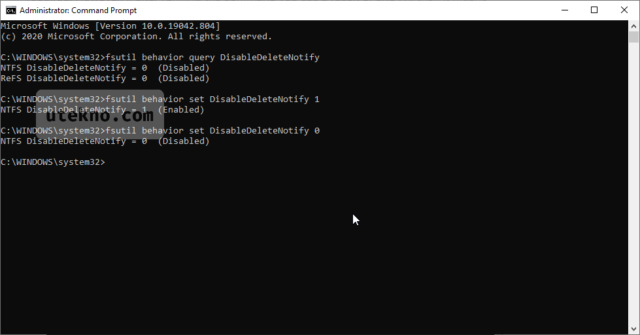
- Kalau hasilnya 0, maka TRIM sudah aktif.
- NTFS DisableDeleteNotify = 0 (Disabled)
- ReFS DisableDeleteNotify = 0 (Disabled)
Cara mematikan TRIM SSD Windows 10
- Buka Start Menu, ketik cmd dan jalankan sebagai administrator.
- Jalankan perintah berikut:
fsutil behavior set DisableDeleteNotify 0 - Kalau berhasil akan muncul pesan NTFS DisableDeleteNotify = 1 (Enabled).
Cara mengaktifkan TRIM SSD Windows 10
- Sama, masih di command prompt seperti tutorial sebelumnya.
- Kali ini beda parameter saja:
fsutil behavior set DisableDeleteNotify 0 - Apabila sukses, pesannya NTFS DisableDeleteNotify = 0 (Disabled).
Selama fitur ini aktif, tidak ada yang perlu kita lakukan dari sisi pengguna. Jadi menjalankan proses TRIM secara manual aslinya tidak diperlukan karena sudah ditangani secara otomatis oleh sistem operasinya. Sudah pintar sekarang soalnya.
Demikian, dan semoga bermanfaat. 🙂